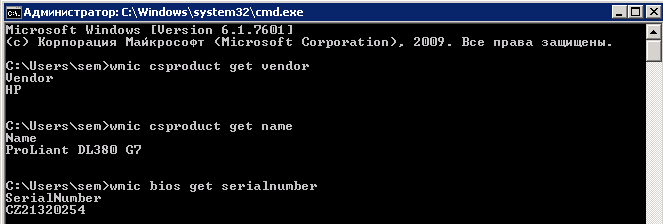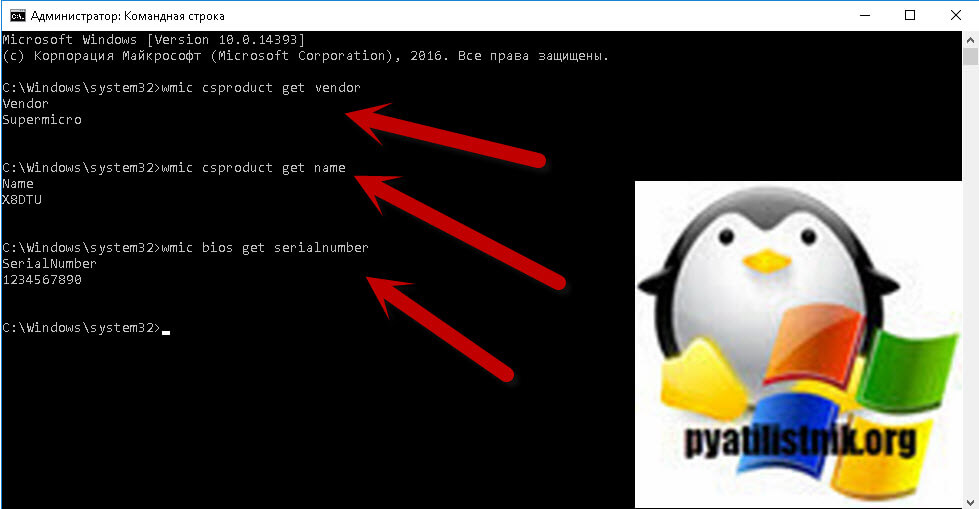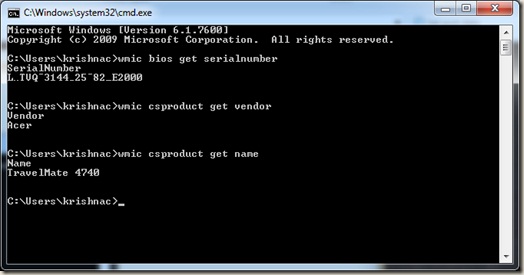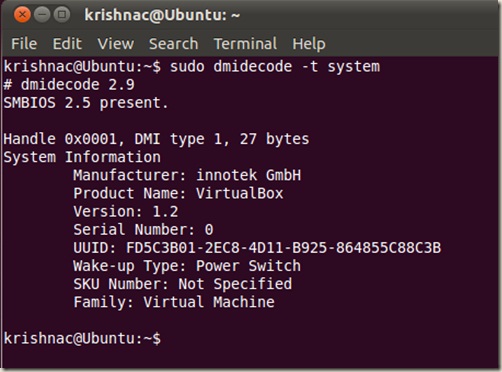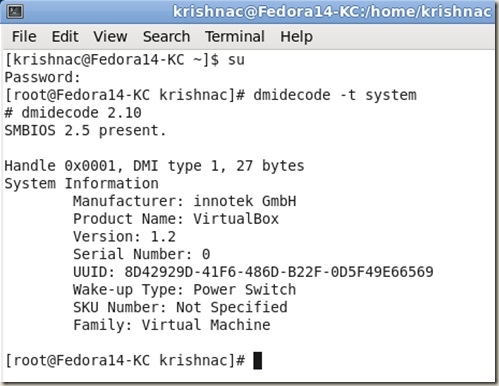- Linux server serial number
- Команды показывающие модель сервера, производителя и серийный номер
- Для серверов Linux
- Как проверить производителя аппаратного оборудования, модель и серийный номер в Linux
- Метод-1: Использование команды Dmidecode
- Метод-2: Использование команды inxi
- Метод-3: Использование команды lshw
- Способ-4: Использование / sys файловой системы
- Метод-5: Использование команды dmesg
- Метод-6: Использование команды hwinfo
- Как узнать серийный номер и модель сервера из командной строки
- Checking Linux system hardware manufacturer info
- Method-1 : Using Dmidecode Command
- Method-2 : Using inxi Command
- Method-3 : Using lshw Command
- Method-4 : Using hwinfo Command
- Bonus Tips-1: Using /sys file system
- Bonus Tips-2: Using dmesg Command
- Conclusion:
- How to get Serial number in Linux w/o using dmidecode
Linux server serial number
Добрый день! Уважаемые читатели и гости одного из крупнейших блогов по системному администрированию Pyatilistnik.org. В прошлый раз я вам в нескольких статьях рассказывал, о различных инструментах по управлению и получению различных данных на серверах крупных ведноров, например IBM, HP или Supermicro. Иногда бывают ситуации, что под рукой может не оказаться этих замечательных утилит, а вам нужно быстро получить, кто производитель сервера, его модели и серийный номер. В данной публикации я вам покажу, как это делается из операционной системы Windows и ее командной строк.
Команды показывающие модель сервера, производителя и серийный номер
Запустите командную строку от имени администратора и выполните, для серверов под управлением Microsoft Windows вот такие команды:
- Узнать производителя — wmic csproduct get vendor
- Узнать модель — wmic csproduct get name
- Узнать серийный номер — wmic bios get serialnumber
В итоге я вижу, что у меня в примере, это сервер HP ProLiant DL380 G7 и серийный номер CZ21320254
Как узнать модель и серийный номер сервера из командной строки-01
Вот пример для серверов Supermicro
Для серверов Linux
Для серверов под управлением Linux используем утилиту dmidecode:
- dmidecode –t system
sudo dmidecode –t system - или
su dmidecode –t system
Источник
Как проверить производителя аппаратного оборудования, модель и серийный номер в Linux
Получение информации о системном оборудовании не является проблемой для пользователей Linux GUI и Windows, но пользователи CLI сталкиваются с проблемами, чтобы получить эту информацию.
Даже большинство из нас не знают, что является лучшей командой, чтобы получить это. В Linux есть много утилит для получения информации о системном оборудовании, например
Производитель аппаратного оборудования, модель и серийный номер.
Мы пытаемся написать возможные способы получения этих данных, но вы можете выбрать лучший метод для вас.
Обязательно знать всю эту информацию, потому что она понадобится, когда вы поднимете дело с поставщиком аппаратного обеспечения для любых проблем с оборудованием.
Это может быть достигнуто с помощью шести методов, позвольте мне показать вам, как это сделать.
Метод-1: Использование команды Dmidecode
Dmidecode – это инструмент, который считывает DMI компьютера (означает интерфейс управления рабочим столом) (некоторые говорят, что содержимое таблиц SMBIOS – System Management BIOS) и аппаратная информация для системы отображения в формате, удобном для человека.
В этой таблице содержится описание аппаратных компонентов системы, а также другая полезная информация, такая как серийный номер, информация о производителе, дата выпуска и ревизия BIOS и т.д..
В таблице DMI описывается не только то, что в настоящее время используется системой, но также можно сообщить о возможной эволюции (например, самый быстрый поддерживаемый процессор или максимальный объем поддерживаемой памяти).
Это поможет вам проанализировать возможности вашего оборудования, будь то поддержка последней версии приложения или нет?
Метод-2: Использование команды inxi
Inxi – отличный инструмент для проверки информации об оборудовании в Linux и предлагает широкий спектр возможностей для получения всей информации об оборудовании в системе Linux, которую я никогда не нашел в любой другой утилите, доступной в Linux.
Он был раздвоен из древнего и разумно извращенного
Inxi – это скрипт, который быстро показывает аппаратное обеспечение системы, процессор, драйверы, Xorg, Desktop, Kernel, GCC версии, процессы, использование ОЗУ и множество других полезных сведений, также используемых для технической поддержки и отладки
Метод-3: Использование команды lshw
lshw (означает Hardware Lister) – это небольшой отличный инструмент, который генерирует подробные отчеты о различных аппаратных компонентах на машине, таких как конфигурация памяти, версия прошивки, конфигурация материнской платы, версия и скорость процессора, конфигурация кеша, USB, сетевая карта, мультимедиа, принтеры, скорость шины и т. д.
Он генерирует информацию об оборудовании, читая различные файлы в каталоге / proc и таблице DMI.
lshw должен быть запущен от суперпользователя, чтобы определить максимальный объем информации или он будет сообщать только частичную информацию.
Специальная опция доступна в классе lshw, который будет подробно описывать конкретную информацию об оборудовании.
Способ-4: Использование / sys файловой системы
Ядро выставляет некоторую информацию DMI в виртуальной файловой системе / sys.
Таким образом, мы можем легко получить тип машины, выполнив команду grep со следующим форматом.
В качестве альтернативы мы можем вывести только определенные детали, используя команду cat.
Метод-5: Использование команды dmesg
Команда dmesg используется для записи сообщений ядра (загрузочных сообщений) в Linux до запуска syslogd или klogd.
Он получает свои данные, читая кольцевой буфер ядра. dmesg может быть очень полезен при устранении неполадок или просто пытается получить информацию об оборудовании в системе.
Метод-6: Использование команды hwinfo
hwinfo означает аппаратный информационный инструмент – еще одна полезная утилита, которая используется для проверки оборудования, присутствующего в системе, и отображения подробной информации о различных аппаратных компонентах в человекообразном формате.
Он сообщает информацию о процессоре, ОЗУ, клавиатуре, мыши, графической карте, звуке, памяти, сетевом интерфейсе, диске, разделе, биографии и мосту и т.д. Этот инструмент может отображать более подробную информацию среди других, таких как lshw, dmidecode, inxi , так далее,.
Источник
Как узнать серийный номер и модель сервера из командной строки
Достаточно часто администратору необходимо быстро узнать серийный номер или модель сервера (компьютера). Можно, конечно эту информацию получить, заглянув в серверную стойку или просто под стол, но эта процедура явно не доставит вам удовольствия. Я уже писал ранее о том, как можно узнать серийный номер сервера HP, в данной статье приведу более общую инструкцию.
На серверах/компьютерах под управлением ОС Windows информация о серийном номере, производителе и модели может быть получена из командной строки при помощи вызова функций Windows Management Instrumentation (WMI).
Серийный номер
wmic bios get serialnumber
Производитель
wmic csproduct get vendor
Модель
wmic csproduct get name
В системах семейства Linux, нам поможет утилита dmidecode. Просто наберите указанную команду с привилегиями суперпользователя и вы получите всю информацию о серийном номере и модели сервера:
dmidecode –t system
В системах Linux, основанных на Debian, например, Ubuntu, воспользуйтесь sudo dmidecode –t system
В RPM системах Linux, таких как RedHat или Fedora su dmidecode –t system
Утилита dmidecode по умолчанию доступна в большинстве дистрибутивов Linux, но в случае необходимости ее можно скачать и установить из репозитария.
Источник
Checking Linux system hardware manufacturer info
Obtaining system hardware information is not a difficult task for Linux GUI users, but could be a complex task for Linux CLI users.
There are numerous tools available in Linux, to locate system hardware information, but we will show you how to check hardware manufacturer name, system model and serial number.
We all understand the importance of having this information while reaching out to hardware vendor & this article covers best four commands, that can ease the process & help users for tracking the data faster.
Method-1 : Using Dmidecode Command
Dmidecode is a tool that reads computer’s DMI table contents and display’s system hardware information in a human-readable format.
The DMI table accommodates the details of system’s hardware components, along with other useful information such as, serial number, Manufacturer information, Release Date, and BIOS revision, etc.
Run ‘dmidecode’ command using system keyword to view system manufacturer information, as below:
Method-2 : Using inxi Command
inxi is a unique command that helps collect all the required hardware information in Linux systems. This command comes with wide range of options that no other tool can offer. Let us see how this command works below.
Use the inxi command along with -M option to display system manufacture information (manufacturer Name, Chassis Information, Product Information, Bios Information and Serial Number) & there you go:
Method-3 : Using lshw Command
lshw (AKA Hardware Lister) is a small nifty tool that lists out detailed report, housing various hardware components in Linux machine, by reading multiple files under ‘/proc’ directory and DMI table.
Run ‘lshw’ command with system ‘class’ option to check system manufacturer information, as shown below:
Method-4 : Using hwinfo Command
hwinfo, also called hardware information, is another significant tool, used to explore a hardware residing in system and display detailed output containing various components, in a human-readable format.
This command display’s an output in much detailed format, when compared to other tools (lshw, dmidecode, inxi, etc.)
Run the following command (shown below) to locate manufacturer information:
Please refer below steps to collect system hardware information, If in case above tools are not installed on your system:
Bonus Tips-1: Using /sys file system
Kernel’s expose some of DMI information to the ‘/sys’ virtual file system. Hence, use ‘grep’ command (shown below) to collect system manufacture information manually:
As an alternate, we can also print a specific hardware information shown below:
Bonus Tips-2: Using dmesg Command
‘dmesg’ command is used to write the kernel messages (boot-time messages) in Linux before syslogd or klogd start. It obtains data by reading the kernel ring buffer. ‘dmesg’ can be very useful while troubleshooting & also for obtaining information about the hardware on a system.
Conclusion:
The purpose of this article was to identify effective strategies to deal with our difficulties while handling routine tasks. We hope the content was to your satisfaction & look forward to contributing more to your success.
Your feedback & support is important for us to improve the service. Please share your thoughts in comments & forward this to needy ones.
Источник
How to get Serial number in Linux w/o using dmidecode
- Mark as New
- Bookmark
- Subscribe
- Mute
- Subscribe to RSS Feed
- Permalink
- Email to a Friend
- Report Inappropriate Content
02-12-2014 01:30 AM
02-12-2014 01:30 AM
My dmidecode is not helpfull to get the Serial number of my server.
]# uname -a
Linux server1 2.6.18-348.1.1.el5 #1 SMP Fri Dec 14 05:26:02 EST 2012 i686 i686 i386 GNU/Linux
[root@server1
]# cat /etc/redhat-rel*
Red Hat Enterprise Linux Server release 5.9 (Tikanga)
[root@server1
]# rpm -qa | grep -i release
redhat-release-notes-5Server-46
redhat-release-5Server-5.9.0.2
[root@server1
If I use dmidecode I gets the below o/p.
]# dmidecode -s system-serial-number
%..#&.
is there any other ways to get the serila number info?
- Mark as New
- Bookmark
- Subscribe
- Mute
- Subscribe to RSS Feed
- Permalink
- Email to a Friend
- Report Inappropriate Content
02-12-2014 06:45 PM
02-12-2014 06:45 PM
If you run dmidecode without any options can you see the serial number and other text output OK?
dmidecode -s system-serial-number
dmidecode | grep «Serial Number:»
They both show the serial number of the system
- Mark as New
- Bookmark
- Subscribe
- Mute
- Subscribe to RSS Feed
- Permalink
- Email to a Friend
- Report Inappropriate Content
02-14-2014 03:46 AM
02-14-2014 03:46 AM
Install «lshw OR hardinfo» pkgs in your system.
This two utilies find serial number.
- Mark as New
- Bookmark
- Subscribe
- Mute
- Subscribe to RSS Feed
- Permalink
- Email to a Friend
- Report Inappropriate Content
03-11-2014 09:21 PM
03-11-2014 09:21 PM
Let me add another, not well-known tool — facter.
Here is an example from my own CentOS 6.5 server.
dmidecode you already said you do not want to use.
# dmidecode -s system-serial-number
4CE25207LN
# lshw |grep -m1 ‘serial:’
serial: 4CE25207LN
# facter | grep serialnumber
serialnumber => 4CE25207LN
- Mark as New
- Bookmark
- Subscribe
- Mute
- Subscribe to RSS Feed
- Permalink
- Email to a Friend
- Report Inappropriate Content
03-22-2014 12:49 PM — edited 03-22-2014 01:12 PM
03-22-2014 12:49 PM — edited 03-22-2014 01:12 PM
Something that just came up yesterday. If you are using a newer version of the HP BIOS (in this case a DL360p with BIOS P71) you might get the following problem:
]# dmidecode -s system-serial-number
# SMBIOS implementations newer than version 2.7 are not
# fully supported by this version of dmidecode.
USE406RK54
[root@USE406RK54
The interesting part of this is that you DO get the serial number, however you also get a bunch of text that basically screws up any string scripts that you might be using. Another way to get this information as the serial number only is the following:
/usr/sbin/dmidecode -t 1 | egrep ‘Serial’ | awk ‘
[root@USE406RK54 init.d]# /usr/sbin/dmidecode -t 1 | egrep ‘Serial’ | awk ‘
USE406RK54
[root@USE406RK54 init.d]#
This bad behaviour only started with BIOS P71 (just released recently, supporting the new SMBIOS 2.8.0 standard). The full output of the dmidecode -t 1 is:
[root@USE406RK54 init.d]# /usr/sbin/dmidecode -t 1
# dmidecode 2.11
SMBIOS 2.8 present.
# SMBIOS implementations newer than version 2.7 are not
# fully supported by this version of dmidecode.
Handle 0x0100, DMI type 1, 27 bytes
System Information
Manufacturer: HP
Product Name: ProLiant DL360p Gen8
Version: Not Specified
Serial Number: USE406RK54
UUID: 35363636-3233-5355-4534-3036524B3534
Wake-up Type: Power Switch
SKU Number: 666532-B21
Family: ProLiant
dmidecode released with CentOS (or RHEL) 6.4 and earlier is version 2.11 which does not support the 2.8 version of SMBIOS. So you’ll not *quite* get the answer you want when using the «dmidecode -s system-serial-number» version of this string. You need dmidecode version 2.12 or later to get the latest ROM BIOS reads from HP Gen8 Gear.
Personally I’m trying to see if there is a newer version of dmidecode out there for either centos 6.4 or 6.5 or on the updates that handles the newer SMBIOS 2.8.0 standard (its been published since April 2013, but only recently implemented by HP).
Источник